2025 I migliori 6 modi per convertire un MP4 in GIF su Windows in alta qualità
"Qual è il modo più veloce e affidabile per convertire un MP4 in GIF su PC Windows? Finora le applicazioni che ho trovato sono lente o troppo costose. Come posso convertire un MP4 in una GIF di alta qualità?"
Una GIF animata, o Graphics Interchange Format, può essere creata da qualsiasi formato di immagine in movimento. Questi formati includono i formati di animazione (MP4), DICOM e AVI. Per sapere come convertire un MP4 in GIF di alta qualità su Windows senza fare troppa fatica, leggi il contenuto di questo articolo.
In questo articolo
Parte 1. Il miglior software da Video a GIF per Windows per convertire un MP4 in GIF in alta qualità
Se sei alla ricerca di uno strumento desktop di alto livello per Windows in grado di convertire gli MP4 in GIF con impostazioni avanzate, allora non devi cercare altro che Wondershare UniConverter.
Wondershare UniConverter è un programma di editing video potente e professionale. Gli utenti possono convertire i loro video in vari formati di qualità HD, tra cui la conversione di video MP4 in MP3, AVI in MPEG, 3GP in MPEG o MOV e da WMV a MP3 / WAV. Gli utenti possono anche convertire file audio e video in animazioni GIF con risoluzione ad alta definizione in pochi clic.
Ha molte altre caratteristiche da offrire. Alcune di esse sono esposte di seguito:
Wondershare UniConverter - Video Toolbox tutto in uno per Windows e Mac.
Modifica i video tagliando, ritagliando, aggiungendo effetti e sottotitoli.
Converte video/immagini in qualsiasi formato a una velocità 90 volte superiore.
Comprime i video senza alcuna perdita di qualità e ad alta velocità.
Eccellente trimmer intelligente per tagliare e dividere i video automaticamente.
Un simpatico editor di sottotitoli abilitato all'intelligenza artificiale per aggiungere automaticamente i sottotitoli ai tuoi video tutorial.
Rimuove automaticamente lo sfondo da un video e da un'immagine.
Guarda le seguenti istruzioni in due fasi per convertire un MP4 in GIF con UniConverter:
Come convertire un MP4 in GIF su Windows in modo semplice?
Passaggio 1 Esegui UniConverter e aggiungi il video MP4
Scarica, installa ed esegui Wondershare UniConverter. Nell'interfaccia, clicca sull'opzione Toolbox disponibile sulla sinistra. Successivamente, seleziona la scheda Creatore di GIF e clicca su Video in GIF. Infine, clicca sul pulsante Aggiungi+ per inserire il file MP4.
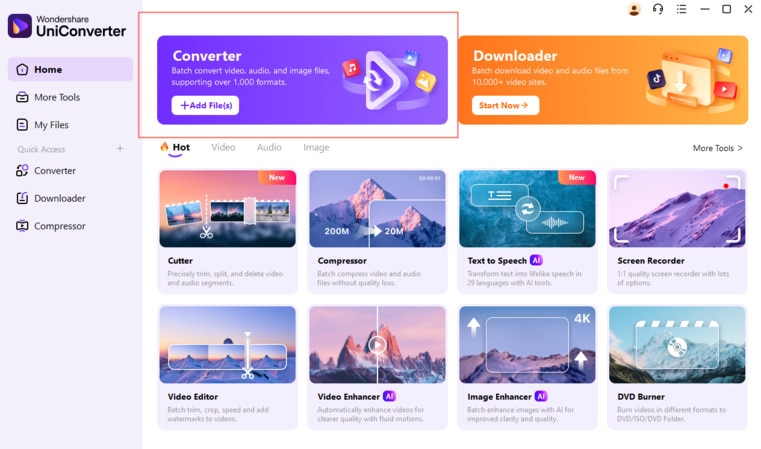
Passaggio 2 Personalizza le impostazioni del video/Avvia la conversione da MP4 a GIF
Imposta il punto di inizio e di fine del video, la dimensione di uscita e la frequenza dei fotogrammi una volta caricato nell'interfaccia. Per avviare la conversione del file, clicca su Crea GIF. Troverai la GIF nella posizione del file scelta.
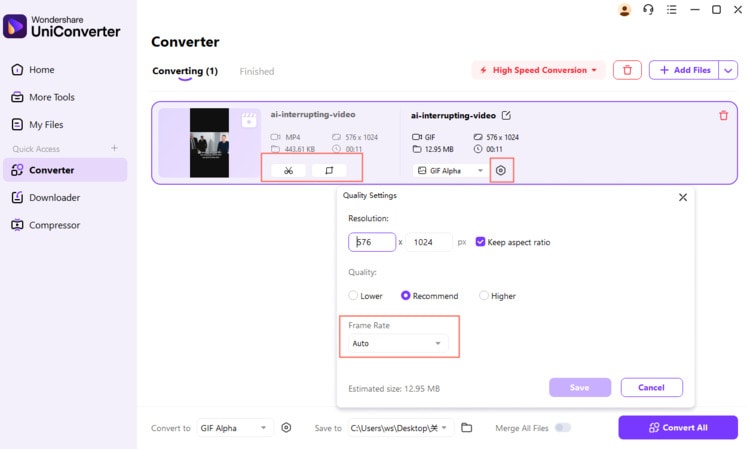
Parte 2. 5 programmi gratuiti da MP4 a GIF per convertire un MP4 in GIF su Windows 10/8/7
1. Video To GIF Maker
Video to GIF Maker è uno strumento potente ma semplice per convertire tutti i formati video più popolari come MP4, WMV, AVI, MOV, MKV e altri ancora in GIF animate. Inoltre, mantiene alta la qualità della sorgente di ingresso dopo la conversione.
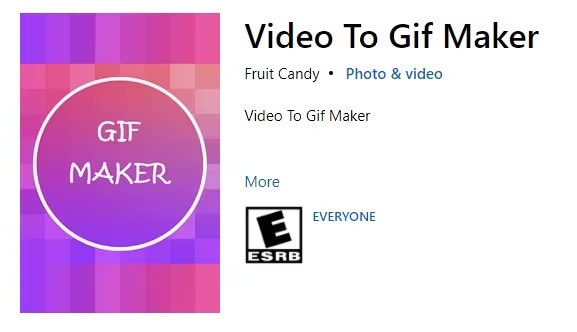
Pro
Libero
Ti offre la possibilità di aggiungere effetti ai video e di tagliarli.
Contro
È disponibile solo su Windows 10.
2. Any GIF Animator
Se sei alla ricerca di un software o utility perfetta per creare GIF di reazione da un video MP4 sarebbe opportuno provare Any GIF Animator. Il programma è tutto ciò di cui un appassionato di GIF ha bisogno. Ti permette di catturare le tue scene preferite in un'animazione di alta qualità.
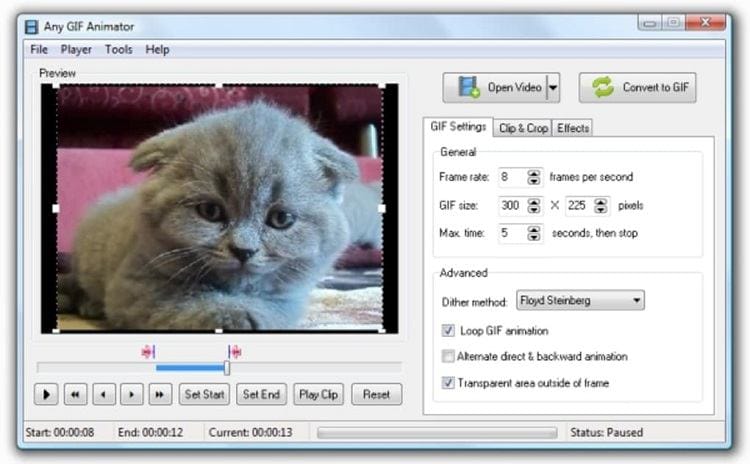
Pro
Supporta tutti i formati di file
UI semplice e gratuita
Contro
La velocità di elaborazione è scarsa
Frequentemente si blocca durante il processo di conversione
3. VLC Media Player per Windows
Quando si parla di riproduzione di video su PC Windows, viene subito in mente il lettore VLC. Il programma è molto popolare tra tutti gli utenti e offre anche la possibilità di convertire gli MP4 in GIF.
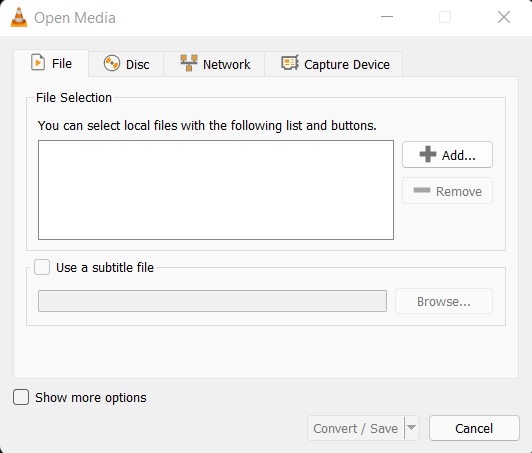
Pro
Libero
Cross-platform
UI semplice
Contro
La conversione è lenta
4. Prism MP4 to GIF Converter Software
Prism Converter è un'opzione affidabile quando si tratta di convertire file video e audio di vari formati in GIF. È facile da usare e supporta video in oltre 250 formati.
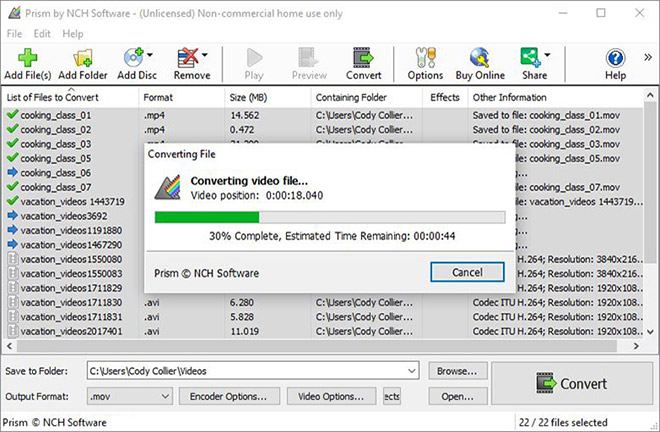
Pro
Convertitore ed editor video completo
Funziona su tutte le versioni di Windows, incluse 11, XP, Vista, 7, 8, 8.1 e 10
Contro
Versione pro costosa
5. GIPHY
Quando si pensa di condividere GIF, si accede immediatamente a GIPHY sul proprio dispositivo per scaricare una raccolta completa di GIF create dagli utenti di tutto il mondo. Inoltre, puoi usarlo per caricare MP4 online e convertirli in GIF o stickers. Inoltre, puoi inserire video da piattaforme come YouTube e Vimeo.
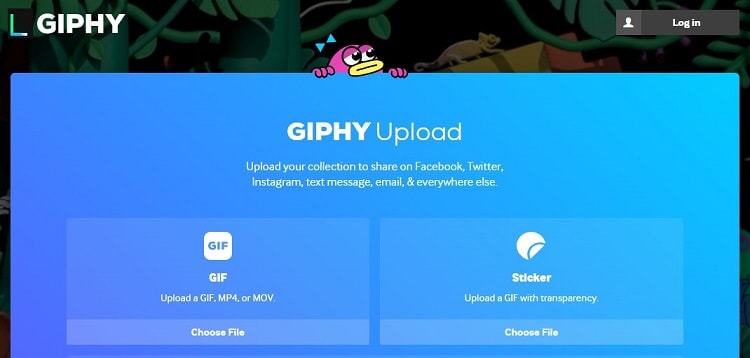
Pro
Libero
Basato sull'on-line
Contro
Non è disponibile una versione desktop
Parte 3. Tabella comparativa dei migliori convertitori da MP4 a GIF per Windows
Convertitori da MP4 a GIF |
Formati supportati |
Impostazioni personalizzate |
Velocità di conversione |
Modifica video |
| Wondershare UniConverter | 1000+ formati | Sì | Veloce a 90x | Avanzato |
| Creatore di GIF da Video | AVI, WMV, MPEG, MOV, MKV e MP4 | No | Lento | Trim ed effetti |
| Any GIF Animator | Tutti i formati più diffusi | No | Lento | Funzione di ritaglio |
| VLC Player | Tutti i formati più diffusi | Sì | Lento | No |
| Prism Converter | 250+ formati | Sì | Medio | Sì |
| GIPHY | Solo MP4 e MOV | No | Medio | No |
Secondo la tabella di confronto sopra riportata, Wondershare UniConverter è molto più avanti in termini di velocità di conversione, facilità d'uso e supporto dei formati. Inoltre, è disponibile su Windows e macOS, il che lo rende una scelta vantaggiosa quando si desidera trasferire GIF su queste piattaforme.
Parte 4. Altri suggerimenti per convertire un MP4 in GIF
Controlla queste informazioni aggiuntive quando cerchi di convertire un MP4 in GIF su Windows:
1. Una GIF può avere l'audio?
Anche se le GIF più diffuse vengono create senza alcun suono, esistono comunque GIF con l'audio in sottofondo.
2. Posso convertire un MP4 in GIF con audio?
Sì, puoi utilizzare lo strumento online Kapwing per aggiungere l'audio al tuo file GIF e renderlo più coinvolgente. I passi da seguire sono i seguenti:
- Accedi a Kapwing sul tuo browser.
- Carica la GIF dal tuo PC o aggiungi il link a quella disponibile online su siti come GIPHY.
- Aggiungi il file audio all'interfaccia.
- Infine, clicca su Esporta per scaricare la GIF con l'audio.
3. Come posso creare una GIF sul mio telefono?
Le GIF vengono generalmente condivise tramite smartphone sulle app dei social media, come WhatsApp, Facebook e Messenger. Inoltre, puoi scaricare applicazioni di terze parti per creare nuove GIF sul tuo telefono. Ecco i 3 migliori creatori di GIF per telefono:
- GIPHY: Strumento online disponibile per iPhone e Android
- GIF Maker: Accessibile gratuitamente su Play Store(Android) e App Store(iOS)
- GIF Me: Applicazione gratuita scaricabile da tutti gli app store.
 Converti in batch MOV in MP4, AVI, 3GP, WAV e viceversa facilmente.
Converti in batch MOV in MP4, AVI, 3GP, WAV e viceversa facilmente. 


